不久前,Apple 发明了 HEIC 图像文件格式,并使其成为iOS 11 及更高版本设备上的默认存储格式。此后,Google 顺应潮流,开始支持 HEIC 文件格式,允许iOS用户在 Google Drive 上备份照片。
当您从 Google Photos 下载 HEIC 文件时,它将以原始 HEIC 格式保存,从而产生兼容性问题。要解决这个问题,您必须在 Google Drive 上将 HEIC 转换为 JPG,但是如何操作呢?是否可以?幸运的是,本指南可以帮助您。我们将向您展示如何以简单的方式将 Google Drive 上的 HEIC 转换为 JPG。
Google Drive 是 Google 提供的基于云的存储平台。这意味着该服务不提供将 Google Drive 上的 HEIC 文件转换为 JPG 的方法。尽管有下载图片的选项,但该服务通常只允许用户以上传时的原始格式下载它们。
虽然在 Google 云端硬盘中转换文件似乎不可能,但您可以通过一些解决方法轻松实现。尽管 Google Drive 有限制,但在 HEIC 和 JPG 之间转换时它仍然可以派上用场。继续阅读以了解如何在 Google Drive 中将 HEIC 转换为 JPG。
您可能喜欢:
在 iPhone 上将照片从 HEIC 转换为 JPG:您需要了解的事项
如何在Windows 11/10/8/7 PC 上将 HEIC 转换为 JPG
在上一部分中,我们讨论了在 Google Drive 中将 HEIC 转换为 JPG 的可能性。那么,我该怎么做呢?别担心,你会在这一部分找到答案。
不幸的是,您无法在 Google Drive 中直接将 HEIC 转换为 JPG。但是,通过网页版的“另存为”功能,您最终可以获得 JPG 文件。
当您使用 Google Drive 的下载功能下载图像时,您的图片将以原始 HEIC 格式保存。但是,有了这个内置的“另存为”功能,它使得原本不可能完成的任务成为可能。即使图像之前保存为 HEIC 文件,它也会以 JPG 格式下载。以下是如何在 Google Drive 上将 HEIC 转换为 JPG:
步骤 1. 首先打开 iPhone 上的“照片”应用程序。选择要转换的图片,然后按左下角的共享按钮。选择Google Drive并输入 Gmail 帐户以同步 HEIC 照片。完成后,单击“上传”选项卡完成照片同步过程。
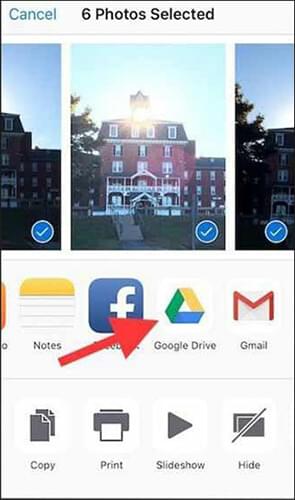
步骤 2. 接下来,打开计算机并通过网络浏览器打开 Google Drive,然后登录您同步 HEIC 图片的 Google 帐户。
步骤 3. 找到 HEIC 图像并右键单击它。从弹出菜单中选择将图像另存为选项。

步骤 4. 最后,选择计算机上要存储图片的位置。之后,选择.jpg作为输出,然后点击“保存”图标完成转换过程。
使用 Google 的“另存为”功能将 HEIC 转换为 JPG 的一个问题是,您无需下载其他应用程序即可转换 HEIC。此外,您可以使用任何设备,例如Android 、 Mac和Windows 。
注意:唯一的缺点是此选项仅下载用户视图分辨率的图像。因此,尽管它可以帮助用户将 Google Drive 中的 HEIC 转换为 JPG,但无法以最大分辨率保存图像。此外,它需要稳定的连接,并且一次只能转换单个图像。
Google Drive 将 HEIC 转换为 JPG 的另一个可行选择是通过电子邮件向自己发送 HEIC 文件。不仅方便而且安全。如果您有多个电子邮件帐户,并且不想安装不同的工具来将 Google Drive 中的 HEIC 文件转换为 JPG,则此解决方案可以派上用场。
当您通过电子邮件发送 HEIC 图像时,Gmail 应用程序会自动将其转换为通用格式,以便于访问。以下是通过电子邮件将 Google Drive 中的 HEIC 转换为 JPG 的步骤:
步骤1 。在您的设备上打开 Google 云端硬盘。找到并下载您想要将 HEIC 格式更改为 JPG 格式的图片。
步骤2.通过Gmail应用程序将您下载的图片作为附件发送给自己。
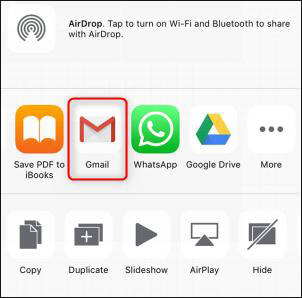
步骤 3. 之后,打开您发送照片的电子邮件并下载它们。图片将以 JPG 格式下载,您现在可以将它们上传到 Google 云端硬盘。
注意:使用此选项需要注意的一个关键事项是,如果您的照片太大,用户上传它们会很困难。例如,Gmail 的文件大小限制为 25MB。此外,这种方法非常耗时,而且每次从 Google Drive 将 HEIC 文件以最高分辨率下载到 JPG 也很麻烦。
进一步阅读:
[已解决] 在 Google 相册中将 HEIC 转换为 JPG 的 5 种方法
如何将 HEIC/HEIF 图像转换为 JPG/JPEG 格式? [自由的]
有很多可靠的在线工具可以将 Google Drive 中的 HEIC 图像转换为 JPG。像 CloudConvert 这样的工具可以帮助将 HEIC 转换为 JPG,而且它的工作效果很好。您无需下载任何程序。您可以从 PC 或云存储(例如 Google Drive、Dropbox 等)选择要转换的文件。
这使得可以直接下载 JPG 格式的 Google Drive 图片。当然,如果您已经将图片下载到电脑上,也可以在线将其转换为JPG。以下是如何在 Google Drive 上将 HEIC 转换为 JPG 的步骤:
步骤 1. 在网络浏览器上前往 CloudConvert 网站,点击Select File旁边的下拉按钮,然后选择From Google Drive 。
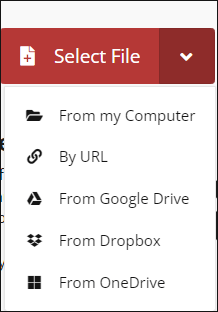
步骤 2. 登录您的 Gmail 帐户,然后输入您的登录凭据。在主页上,再次选择Google Drive选项。现在选择您想要转换的 HEIC 照片并点击“选择” 。
步骤 3. 设置为转换为 JPG ,然后按转换。点击下载按钮并预览转换后的文件。
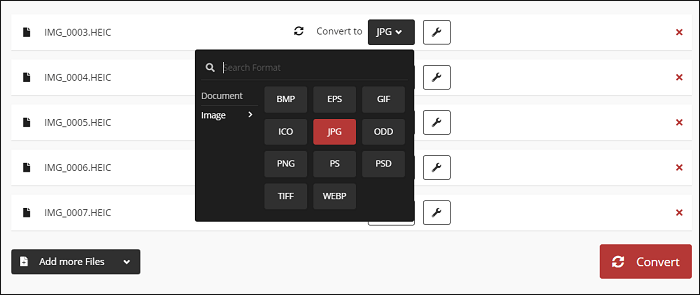
步骤 4. 按右上角的“下载”选项卡,将 Google Photos 作为 JPG 下载到 PC。从那里,前往下载文件夹检查文件。
当然,在 Google Drive 中将 HEIC 转换为 JPG 并不是一件容易的事。 Google Drive 上没有直接的方法将 HEIC 转换为 JPG,而且一次转换一个文件非常耗时。想象一下,有数百个 HEIC 文件需要转换,而您一次只能转换一个文件或其中几个文件。这可能是一个真正令人头痛的问题。
Coolmuster HEIC Converter是一款功能齐全的转换器,支持将 HEIC 图片转换为 JPG/JPEG 和 PNG 等文件格式。使用批处理模式选项,您只需几分钟即可转换数百张 HEIC 照片。
如果您想要轻松转换,可以考虑使用此工具。只需单击一下即可转换尽可能多的 HEIC 文件,而不会影响质量。
主要特征:
以下是在 PC 上将 HEIC 转换为 JPG 的步骤:
01在PC上下载HEIC Converter,安装并启动它。
02点击“添加 HEIC”按钮开始添加 HEIC 文件,或将其拖放到工具中。

03现在,选择JPEG/JPG作为输出文件格式。启用保留 Exif 数据选项以保存照片的原始文件信息。设置输出文件夹以保存转换后的文件。

04单击“转换”选项卡,您的 HEIC 文件将立即转换为 JPG。

另请阅读:
HEIC VS JPEG:HEIC 和 JPG 有什么区别? (综合指南)
Windows和Mac上 11 个最佳 HEIC 到 JPG 转换器
这就是如何从 Google Drive 下载 HEIC 为 JPG 的全部内容。借助 Google 中的“另存为”功能,您可以轻松地将任何 HEIC 文件下载为 JPG。此外,您可以通过电子邮件发送 HEIC 图像并将其下载为 JPG。在线工具也可以成为救星。您可以看到可以将 HEIC 转换为 JPG。然而,它们也有局限性。无论选择哪种方式,请按照本指南中概述的正确步骤进行操作,转换过程将很容易实现。
然而,在 PC 上将 HEIC 转换为 JPG 的最简单方法是使用Coolmuster HEIC Converter 。批处理模式及其保持照片质量的能力使其成为最佳选择。
相关文章:
如何在 Photoshop 中打开 HEIC 文件? [快速简便指南]